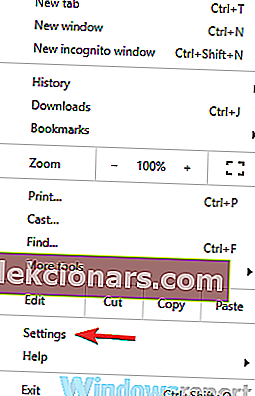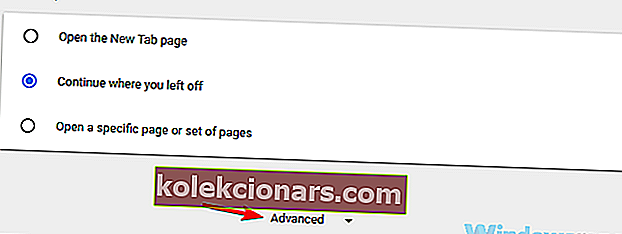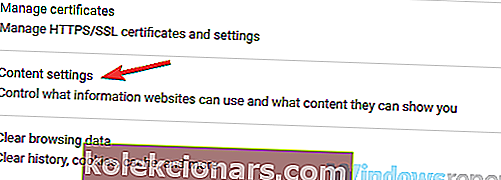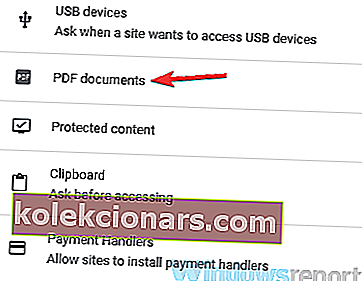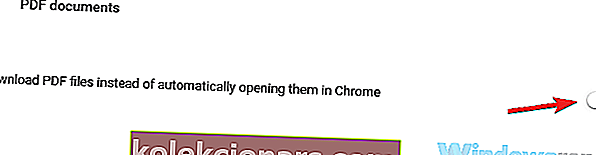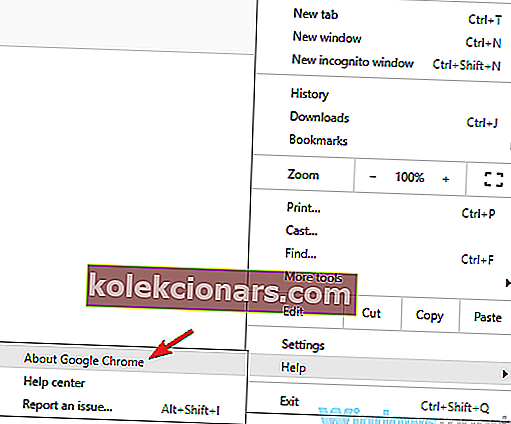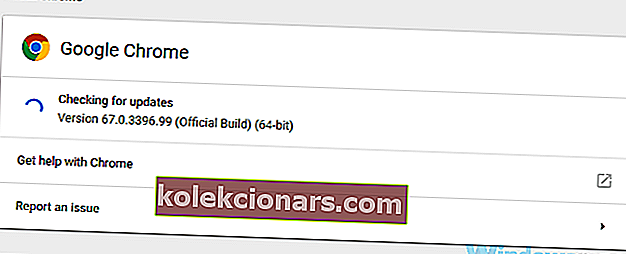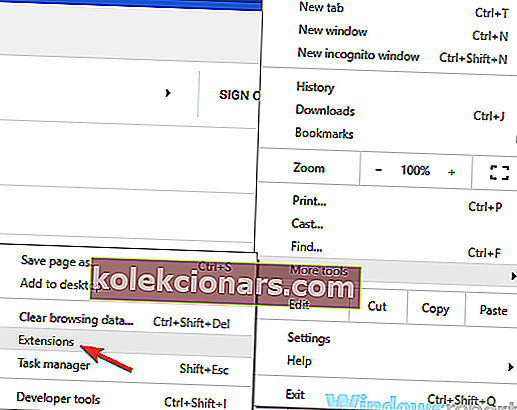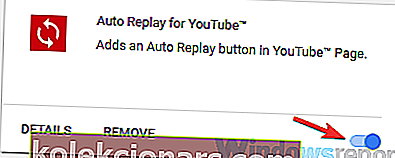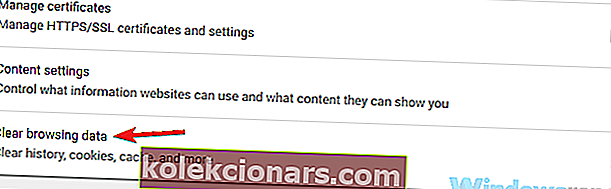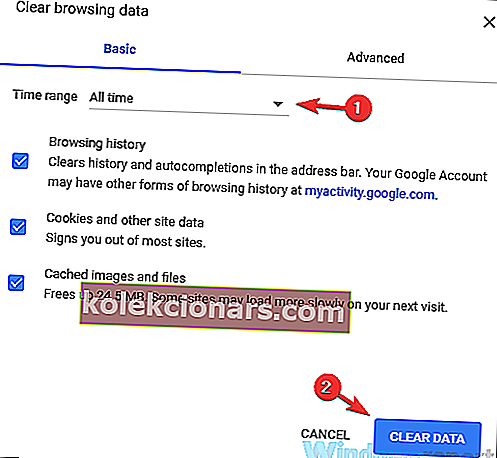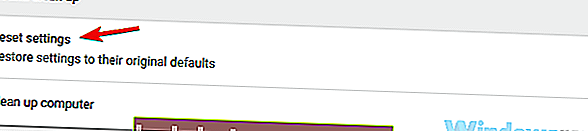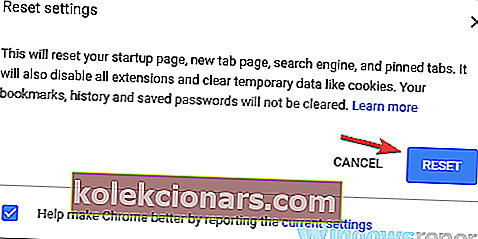- PDF on üks kõige populaarsemaid dokumentide vorminguid, kuid PDF-dokumendi laadimise ebaõnnestumine on PC-kasutajaid juba mõnda aega kummitanud.
- Enne tavapäraste tõrkeotsingu toimingute tegemist võiksite otsida uue lahenduse - installige Adobe Reader.
- Kontrollige rohkem sarnaseid lahendusi meie PDF-redaktorite jaotises.
- Parandage kõik probleemid, mis võivad teie projekti ohustada tänu sellele Adobe tõrkeotsingu keskusele.

PDF-vorming on üks dokumentide kõige populaarsemaid vorminguid, kuid paljud kasutajad teatasid, et PDF-dokumendi sõnumi laadimine nurjus .
See viga takistab teil arvutis dokumentide vaatamist, kuid on olemas viis, kuidas seda parandada.
PDF-dokumentidega on arvukalt probleeme, ja kui rääkida PDF-dokumendi sõnumi laadimise ebaõnnestumisest , siis siin on mõned sarnased probleemid, millest kasutajad teatasid:
- PDF-dokumendi Chrome, Adobe brauseris, Opera, Outlookis ja Firefoxis laadimine ebaõnnestus - see tõrketeade võib mõjutada kõiki brausereid ja isegi muid rakendusi, mis saavad PDF-failidega hakkama. Probleemi lahendamiseks värskendage brauser uusimale versioonile või proovige kasutada spetsiaalset PDF-i vaataja.
Kuidas parandada viga PDF-dokumendi laadimine ebaõnnestus ?
- Laadige alla uusim Adobe Readeri versioon
- Proovige mõnda muud brauserit
- Installige Google Chrome uuesti
- Muutke Chrome'i PDF-seadeid
- Veenduge, et Google Chrome oleks ajakohane
- Eemaldage probleemsed laiendused
- Tühjendage vahemälu
- Lähtestage Google Chrome
- Proovige kasutada kolmanda osapoole PDF-lugejaid
1. Laadige alla uusim Adobe Readeri versioon

Kui teie PDF-dokumendi laadimine ebaõnnestus, võib teie praegune PDF-i vaataja olla rikutud. Sellisel juhul võib teie jaoks parim lahendus olla uue rakenduse installimine kõigi PDF-failide haldamiseks.
Pikk lugu, Adobe Acrobat Reader on loomulik valik. See tööriist võimaldab teil mitte ainult vaadata PDF-dokumente, vaid ka allkirjastada, koostööd teha (tagasisidet koguda ja jälgida), kommenteerida ja jagada PDF-faile tasuta.
Seetõttu ei tohiks raisata rohkem aega ja haarata tarkvara Adobe ametlikust levitamislehest.
Nende lehel ärge kartke valida praegune OS-süsteem ja soovitud keel. Lõpuks klõpsake nuppu Laadi kohe alla .

Adobe Acrobat Reader
Mis oleks parem viis kõigist PDF-iga seotud probleemidest vabanemiseks kui maailma tuntuima PDF-redaktori ja -lugeja kasutamine. Tasuta prooviversioon Veebisaidi külastamine2. Proovige mõnda muud brauserit

Kui PDF-dokumendi sõnumi laadimine teie brauserisse ebaõnnestub , on probleem tõenäoliselt seotud teie brauseriga. Mitmed kasutajad teatasid, et nad lahendasid probleemi lihtsalt teisele brauserile vahetades.
Üks suurepärane alternatiiv sellele, mida kasutate, on Opera. See on loodud Chromiumi mootori abil, seega on see kiire ja usaldusväärne nagu Chrome, kuid sellel on palju vähem ressursinõudeid.
Mis puutub PDF-dokumentide haldamisse, siis Opera saab seda kõike ise teha, kuid laienduste abil saab selle võimalusi oluliselt suurendada.
See omakorda võimaldab teil muuta Opera spetsiaalseks PDF-redaktoriks, kui soovite.

Ooper
Internetis surfates saate PDF-faile laadida ja vaadata maailma kiireima ja usaldusväärseima veebibrauseriga. Tasuta veebisaidi külastamine3. Installige Google Chrome uuesti
Kui proovisite Google Chrome'i juba lähtestada, kuid ilma eduta, võiksite proovida seda uuesti installida. Mõnikord võib teie installimine rikutud olla ja see viib selle ja paljude muude probleemideni. Probleemi lahendamiseks on soovitatav Chrome täielikult uuesti installida.
Selleks on mitmeid viise ja parim viis selleks on desinstalliprogrammi nagu IoBit Uninstaller kasutamine . Desinstalli tarkvara abil eemaldate kõik Chrome'iga seotud failid ja registrikanded, tagades, et allesjäänud failid ei segaks tulevasi installimisi.

Iobiti desinstalliprogramm 9 Pro
Eemaldage oma arvutist kogu soovimatu tarkvara ja valmistuge selle suurepärase utiliidi abil puhtaks uuesti installimiseks. 19,99 dollarit aastas Hankige see koheKui olete Chrome'i eemaldanud, laadige alla ja installige uusim versioon ning kontrollige, kas probleem püsib endiselt.
4. Muutke Chrome'i PDF-i seadeid
- Avage Chrome ja klõpsake paremas ülanurgas nuppu Menüü .
- Valige menüüst Seaded .
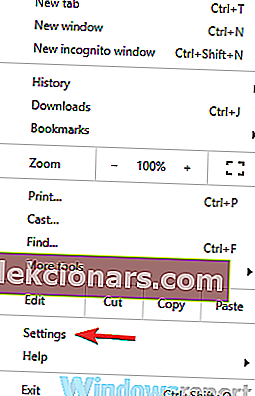
- Kerige lõpuni alla ja klõpsake nuppu Täpsem .
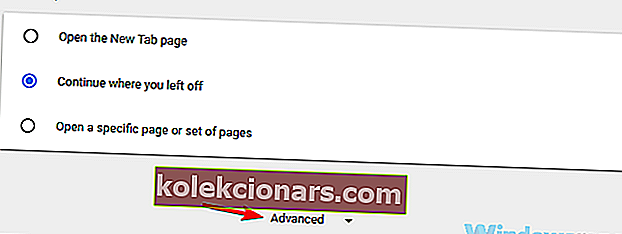
- Klõpsake jaotises Privaatsus valikut Sisu seaded .
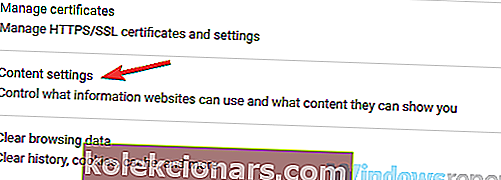
- Nüüd valige loendist PDF-dokumendid .
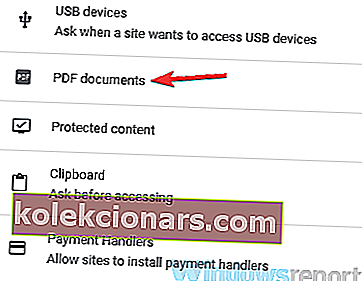
- Nüüd lubage PDF-failide allalaadimine selle asemel, et need Chrome'is automaatselt avada .
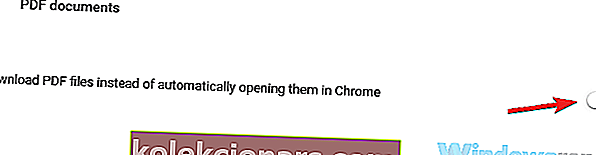
Kasutajate sõnul võib PDF-dokumendisõnumi Chrome'i laadimine nurjunud olla probleem teie sisuseadetes.
Vaikimisi on Chrome seadistatud avama PDF-faile sisemiselt, kuid võite sellest probleemist mööda hiilida, valides PDF-failide avamise spetsiaalses PDF-i vaates.
Pärast seda laaditakse alla kõik PDF-dokumendid, mida proovite Chrome'is vaadata, ja peate need avama kolmanda osapoole PDF-lugeris.
See pole parim lahendus, kuid see on kindel lahendus, mis toimis paljude kasutajate jaoks, nii et võiksite proovida.
PDF-failid ei prindi Windows 10 korralikult? Vaadake seda täielikku juhendit.
5. Veenduge, et Google Chrome oleks ajakohane
- Klõpsake paremas ülanurgas nuppu Menüü .
- Nüüd valige Abi> Teave Google Chrome'i kohta .
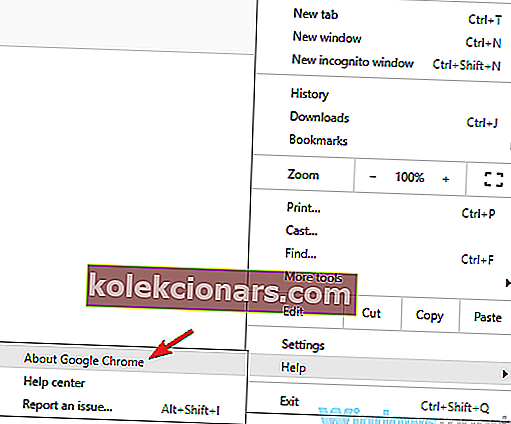
- Kuvatakse uus vahekaart, mis näitab installitud Chrome'i praegust versiooni.
- Lisaks kontrollib Chrome nüüd uusimaid värskendusi ja installib need automaatselt taustale.
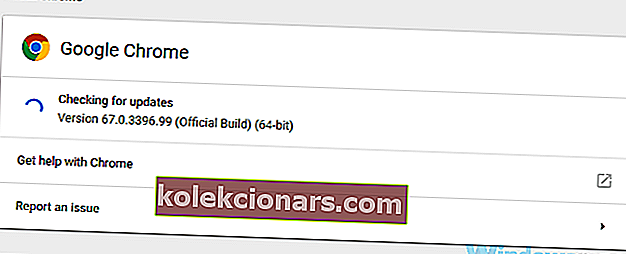
Kasutajate sõnul võib mõnikord ilmuda PDF-dokumendi laadimise nurjumine, kui teie brauser on aegunud. Teatud tõrked võivad ilmneda ükshaaval, kuid parim viis nendega toime tulla on brauseri värskendamine.
Google Chrome laadib puuduvad värskendused taustal automaatselt alla, kuid mõnikord võite värskenduse erinevatel põhjustel vahele jätta.
Kui värskendused on installitud, kontrollige, kas probleem on endiselt olemas.
6. Eemaldage probleemsed laiendused
- Klõpsake menüü ikoon ülemises paremas nurgas ja valige Veel tööriistu> Extensions menüüst.
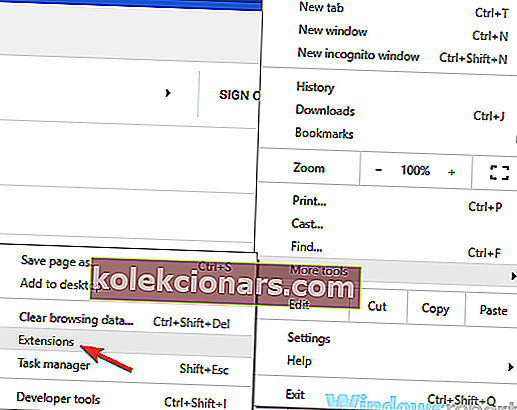
- Nüüd peaksite nägema kõigi installitud laienduste loendit.
- Laienduse keelamiseks peate lihtsalt klõpsama laiendi nime kõrval asuvat väikest lülitit. Korrake seda kõigi loendis olevate laienduste puhul.
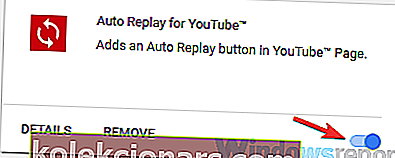
Paljud kasutajad kasutavad Google Chrome'i funktsionaalsuse parandamiseks igasuguseid laiendusi. Mõned laiendused võivad teie brauserit häirida ja põhjustada PDF-dokumendi sõnumi laadimist teatud failide vaatamise ajal.
Kuid võite selle probleemi lahendada lihtsalt probleemsete laienduste leidmise ja keelamise abil.
Kui olete kõik laiendused keelanud, taaskäivitage Chrome. Kui probleemi ei kuvata, on kindel, et selle põhjustab üks teie laiendustest. Probleemi täpsustamiseks on soovitatav lubada laiendused ükshaaval, kuni teil õnnestub probleem uuesti luua.
Kui olete leidnud probleemse laienduse, eemaldage see ja kontrollige, kas see lahendab teie probleemi püsivalt.
7. Tühjendage vahemälu
- Klõpsake menüü ikoon ülemises paremas nurgas ja valige Seaded menüüst. Kerige lehe alaossa ja klõpsake nuppu Täpsem .
- Nüüd klõpsake nuppu Kustuta sirvimisandmed .
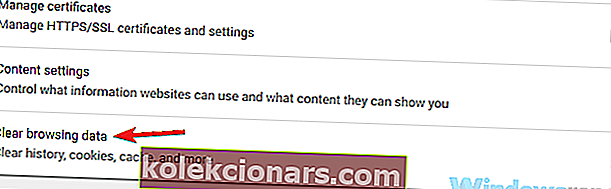
- Nüüd peate ajavahemikuks määrama Kogu aeg .
- Jätkamiseks klõpsake nuppu Kustuta andmed .
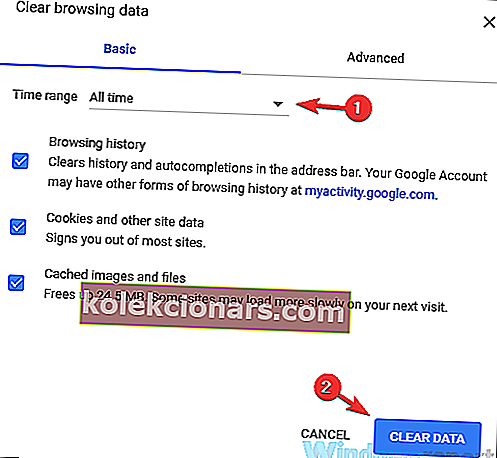
Teie brauser salvestab teie arvutisse igasuguseid faile, et teatud veebisaite kiiremini kuvada, kuid mõnikord võivad vahemälufailid rikutud olla ja see võib põhjustada erinevaid vigu.
Kui PDF-dokumendi sõnumi laadimine nurjus , võib-olla on probleem seotud teie vahemäluga ja selle parandamiseks soovitame selle tühjendada.
Mõne hetke pärast tühjendatakse vahemälu ja probleem tuleks lahendada.
8. Lähtestage Google Chrome
- Avage vahekaart Seaded, kerige lõpuni alla ja klõpsake nuppu Täpsem .
- Leidke jaotis Lähtesta ja puhastage ja klõpsake nuppu Lähtesta seaded .
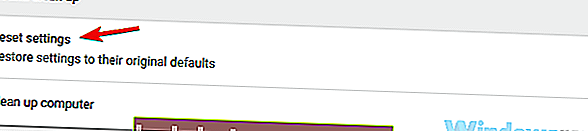
- Nüüd klõpsake kinnitamiseks nuppu Lähtesta .
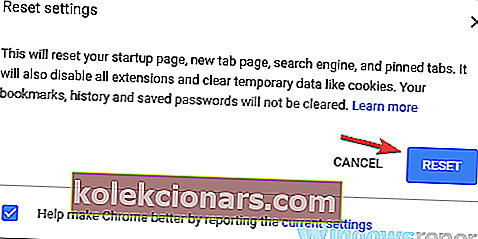
Kasutajate sõnul võivad mõnikord selle probleemi ilmneda teie brauseri teatud seaded. Kui te ei leia probleemset sätet, soovitame lähtestada oma brauser vaikeseadele.
Nii toimides eemaldate kõik laiendused, seaded ja sirvimisajaloo. Juhul, kui soovite säilitada osa oma andmetest, näiteks järjehoidjad, peaksite need varundama või sünkroonimise lubama.
Pärast brauseri lähtestamist kontrollige, kas probleem on endiselt olemas. Seadete ja sirvimisajaloo taastamiseks logige kindlasti sisse oma Google'i kontole ja kõik teie andmed taastatakse.
9. Proovige kasutada kolmanda osapoole PDF-lugejaid

Mõnikord võib PDF-dokumendi sõnumi laadimine ebaõnnestuda olla seotud ainult teie veebibrauseriga. Kuigi PDF-faili lugemine brauseris on kõige otsesem lahendus, on mõnikord parem kasutada spetsiaalset PDF-lugerit.
Nitro Free PDF-lugeja on suurepärane PDF-i vaataja ja pakub palju lisafunktsioone, mida te oma brauserist ei leia. Kui näete seda veateadet pidevalt oma brauseris, on see võib-olla ideaalne aeg kaaluda spetsiaalse PDF-lugeja kasutamist.
⇒ Laadige alla Nitro Free PDF Reader
PDF-dokumendi sõnumi laadimine ebaõnnestus on tavaliselt seotud teie brauseriga ja enamasti saate probleemi lahendada oma sätete muutmisega. Kui see ei toimi, võiksite proovida mõnda muud brauserit või kasutada spetsiaalset PDF-lugerit.
Milline lahendus teie jaoks sobis? Andke meile sellest teada allpool olevast kommentaaride jaotisest!
KKK: Lisateave PDF-failide vaatamise ja muutmise kohta
- Miks minu PDF ei avane?
Kui te ei saa dokumente avada, võib teie PDF-i vaataja olla rikutud. Proovige desinstallida ja alla laadida Readeri uusim versioon, nagu on kirjeldatud selles spetsiaalses juhendis.
- Kuidas avada PDF-fail ilma Adobe Readerita?
Google Chrome'i abil saate avada kohalikke PDF-faile, nii et paremklõpsake oma PDF-faili ja valige suvandist Ava koos Google Chrome . Samuti peaksite neid Chrome'i laiendusi PDF-ide muutmiseks kasutama.
- Kas ma saan Google'i dokumentides PDF-faile redigeerida?
Jah, seda on võimalik teha. Paremklõpsake oma PDF-faili ja valige jaotisest Ava koos Google Docs ja kasutage seda kiirjuhendit, kui Google Docs ei prindi.
Toimetaja märkus : see postitus avaldati algselt 2020. aasta aprillis ja seda on värskuse, täpsuse ja igakülgsuse huvides hiljem augustis 2020 uuendatud ja ajakohastatud.